Windows系统下MySQL数据库密码设置指南
资源类型:iis7.vip 2025-06-27 19:34
windows mysql 设置密码简介:
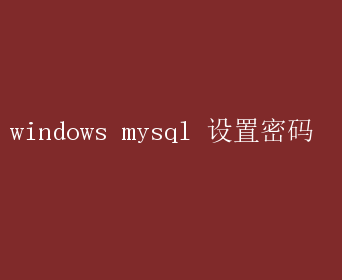
Windows下MySQL密码设置的详细指南 在当今数字化时代,数据库管理成为了信息技术领域的核心技能之一
MySQL,作为一款开源的关系型数据库管理系统,凭借其高性能、可靠性和易用性,在众多数据库解决方案中脱颖而出,广泛应用于各类Web应用和软件开发项目
对于Windows用户而言,掌握如何在MySQL中设置密码,是保障数据安全、实现访问控制的重要步骤
本文将详细阐述在Windows环境下为MySQL设置密码的全过程,确保您能够轻松掌握这一关键技能
一、准备工作:登录MySQL服务器 在正式开始设置密码之前,首先需要登录到MySQL服务器
这一步骤是后续所有操作的基础
请按照以下步骤操作: 1.打开命令提示符:点击Windows的开始菜单,搜索“cmd”或“命令提示符”,并以管理员身份运行
2.登录MySQL:在命令提示符窗口中,输入以下命令并回车: bash mysql -u root -p 这里,“-u root”表示使用root用户登录MySQL服务器,“-p”提示您输入密码
首次安装MySQL时,如果未设置root密码,系统会直接允许您登录;若已设置密码,则需输入正确的密码才能登录
二、创建新用户(可选) 虽然直接为root用户设置密码是最简单的方式,但为了增强安全性,通常建议创建具有特定权限的新用户
以下是创建新用户的步骤: 1.使用CREATE USER命令:在已登录的MySQL命令行界面中,输入以下命令以创建新用户: sql CREATE USER new_user@localhost IDENTIFIED BY password; 其中,“new_user”是您希望创建的新用户名,“localhost”表示该用户只能从本地机器登录,“password”是您为该用户设置的密码
请根据您的实际需求替换这些占位符
2.验证用户创建:创建成功后,您可以通过查询MySQL的用户表来验证新用户是否已成功添加
通常,用户信息存储在mysql数据库的user表中
三、设置或修改用户密码 无论是为root用户还是新创建的用户设置密码,MySQL都提供了灵活的操作方式
以下是设置或修改用户密码的详细步骤: 1.使用SET PASSWORD命令:对于已存在的用户,您可以使用SET PASSWORD命令来修改其密码
例如,为之前创建的新用户“new_user”设置新密码: sql SET PASSWORD FOR new_user@localhost = PASSWORD(new_password); 这里,“new_password”是您希望设置的新密码
请确保新密码足够复杂,以提高账户的安全性
2.使用ALTER USER命令(MySQL 5.7及以上版本推荐):ALTER USER命令提供了更直观、更灵活的密码修改方式
例如,为root用户设置新密码: sql ALTER USER root@localhost IDENTIFIED BY new_root_password; 同样,“new_root_password”是您希望为root用户设置的新密码
四、刷新权限 在MySQL中,任何对用户权限的更改都需要通过刷新权限操作来生效
这一步骤确保了MySQL服务器能够识别并应用最新的权限设置
执行以下命令以刷新权限: sql FLUSH PRIVILEGES; 刷新权限操作通常非常快,几乎不会对服务器性能产生影响
但请注意,在执行此操作后,任何之前的权限更改都将立即生效,因此请确保在刷新前已完成所有必要的权限设置
五、重置root密码(特殊情况处理) 在某些情况下,您可能需要重置root用户的密码,例如忘记了当前密码或出于安全考虑需要更改密码
以下是重置root密码的详细步骤: 1.停止MySQL服务:首先,您需要停止MySQL服务
在命令提示符中输入以下命令: bash net stop mysql 2.跳过权限表启动MySQL:接下来,以管理员身份打开另一个命令提示符窗口,并导航到MySQL安装目录下的bin文件夹
然后输入以下命令以跳过权限表启动MySQL服务: bash mysqld --console --skip-grant-tables --shared-memory 3.登录MySQL并重置密码:在另一个命令提示符窗口中,输入以下命令登录MySQL(此时无需密码): bash mysql -uroot 登录后,使用ALTER USER命令重置root密码: sql ALTER USER root@localhost IDENTIFIED BY new_root_password; 然后刷新权限: sql FLUSH PRIVILEGES; 4.重启MySQL服务:最后,重启MySQL服务以使更改生效: bash net start mysql 现在,您可以使用新设置的密码登录MySQL服务器了
六、安全性建议 为了确保MySQL数据库的安全性,以下是一些建议措施: 1.使用强密码:为所有用户设置复杂且难以猜测的密码
避免使用容易被破解的密码,如“123456”、“password”等
2.定期更改密码:定期更新用户密码,以减少密码被破解的风险
3.限制访问权限:根据用户的实际需求为其分配最小必要权限
避免赋予用户过多的权限,以减少潜在的安全风险
4.启用防火墙:在Windows防火墙上配置规则,仅允许信任的IP地址访问MySQL端口(默认3306)
5.备份数据:定期备份MySQL数据库,以防止数据丢失或损坏
同时,确保备份数据存储在安全的位置
七、结论 通过本文的详细阐述,您已经掌握了在Windows环境下为MySQL设置密码的全过程
从登录MySQL服务器到创建新用户、设置或修改密码、刷新权限以及重置root密码等关键步骤,每一步都经过了详细的解释和说明
同时,本文还提供了关于如何增强MySQL安全性的建议措施,帮助您更好地保护数据库免受潜在威胁
希望本文能够成为您学习和掌握MySQL密码设置技能的宝贵资源